自从微软公司分布win10系统以来,越来越多人把原来使用的系统换成win10系统,Windows 10系统有多个版本对应不同电脑用户的需求,在平常使用大家可以安装win10家庭版系统,下面以云骑士安装win10系统为例,分享一下win10家庭版的下载安装教程。
1.进入云骑士官网https://www.yunqishi.net在官网上下载云骑士装机大师软件。

2.打开后会配置用户电脑信息,点击一键装机界面下的立即重装。
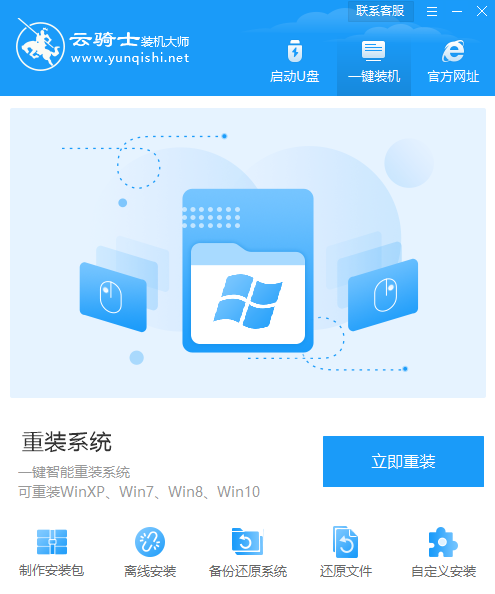
3.云骑士会检测本地环境是否符合装机条件,检测完后点击下一步。

4.进入选择系统界面,可以选择安装各个版本的系统,选择win10系统家庭版为例,点击下一步。

5.云骑士装机大师会为用户推荐一般装机常用软件,可以自由选择软件。

6.进入资料备份环节,选择备份的文件后点击开始安装。

7.云骑士开始进行系统镜像 系统软件 设备驱动 驱动备份文件的下载。中途若想换一个系统下载,点击重选系统,进行更换系统。

8.下载完成后重启电脑,选择YunQiShi PE进入系统。

9.这里等待即可,无需操作,软件会自动安装系统。
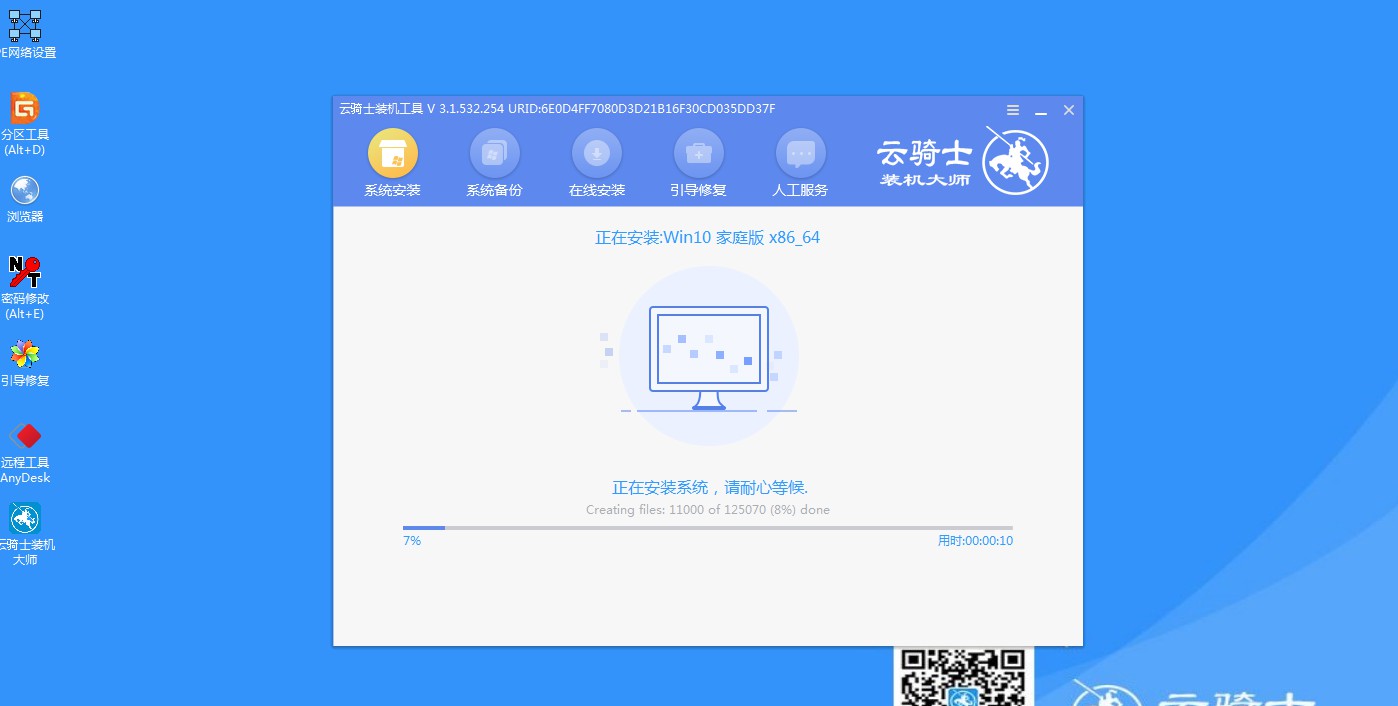
10.过程中会弹出引导修复工具,要求进行写入引导文件,点击确定。

11.提示检测到PE文件,点击确定进行PE引导菜单回写。

12.安装完成后点击立即重启。

13.重启过程中选择Windows 10系统进入。

14.接下来弹出的窗口选项点击是,还原本地存在的驱动备份文件。弹出选择操作系统界面,选择windows 10,回车进入系统。
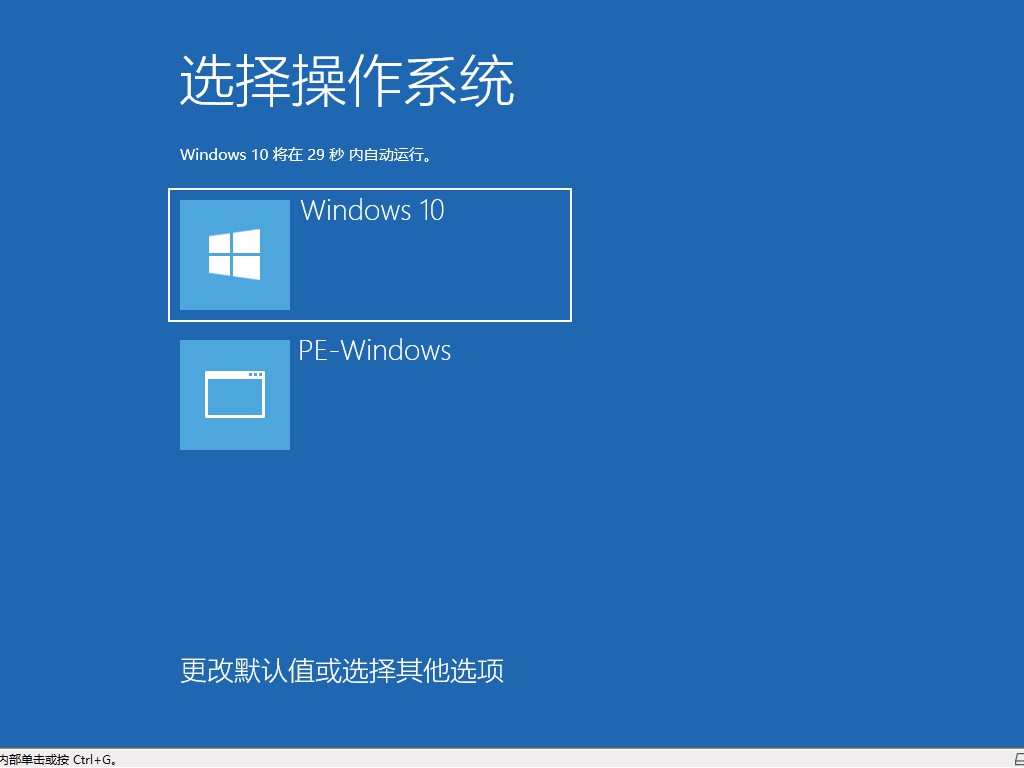
15.升级优化过程中弹出宽带连接提示窗口,可以点击立即创建。

16.重启电脑后选择Windows 10选项进入。

17.等待完成,电脑重启进入桌面,即可完成win10系统家庭版的重装。

PS:以上就是win10家庭版的下载安装教程,很多用户习惯使用ie浏览器。最近有重装Win10系统的用户反映,经常在打开ie浏览器或已经在访问网页的时候,ie浏览器出现假死的现象,导致用户无法继续进行操作,下面教大家如何解决这个问题。
win10系统ie浏览器假死
1.先我们打开ie浏览器,在ie浏览器中点击工具——internet选项。

2.internet选项中点击浏览历史纪录中的删除。

3.选临时internet文件和网站文件、cookie和网站数据、历史记录这三个选项,点击删除。
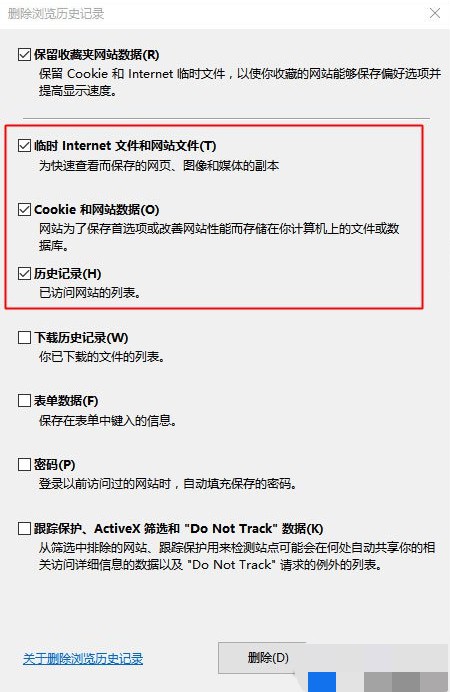
4.除之后回到桌面上,打开命令提示符,输入netsh winsock reset命令,重置一下winsock目录,这样就可以解决ie浏览器假死的问题了。

点击阅读全文